5.2.10 照片滤镜
2025年09月21日
5.2.10 照片滤镜
“照片滤镜”命令用于模拟传统光学滤镜特效,能够使照片呈现暖色调、冷色调及其他颜色的色调。
使用“照片滤镜”命令调整图像色彩的具体操作步骤如下。
1)打开配套光盘中的“素材及结果\第5章 图像色彩和色调调整\照片滤镜.jpg”图片,如图5-56所示。
2)执行菜单中的“图像|调整|照片滤镜”命令,弹出如图5-57所示的对话框。
该对话框中主要选项的含义如下。
●滤镜:在该下拉列表框中可以选择预设的选项对图像进行调节。

图5-56 照片滤镜.jpg
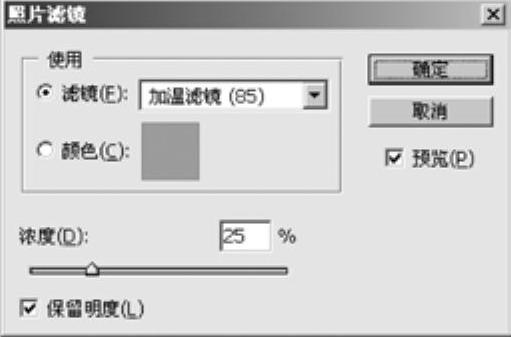
图5-57 “照片滤镜”对话框
●颜色:单击该色块,在弹出的“选择滤镜颜色”对话框可以指定一种照片滤镜颜色。
●浓度:拖动该滑块,可以设置原图像的亮度。
●保留明度:选中该复选框,将在调整颜色的同时保留原图像的亮度。
3)此时设置参数,如图5-58所示,单击“确定”按钮,效果如图5-59所示。
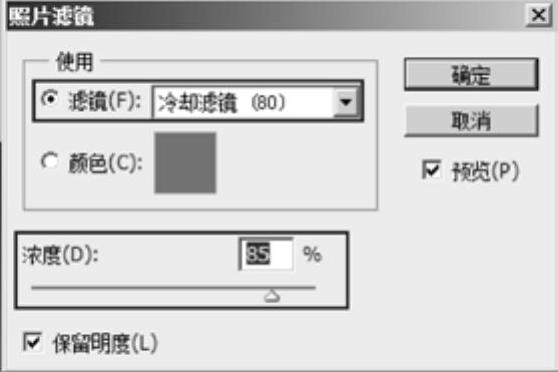
图5-58 调整“照片滤镜”参数

图5-59 调整“照片滤镜”参数后的效果
